阿里云服务器上搭建安装wordpress网站详细安装教程
阿里云服务器上搭建安装wordpress网站详细安装教程
阿里云服务器安装wordpress网站时,需要我们提前在服务器中安装完宝塔面板,并且安装了 LAMP web引擎环境。在这个里我们一起学习一下如何在宝塔面板中建站,以及我会释放安装我们常用的 wordpress 程序;
我们进入宝塔面板后台可以如果我们用虚过虚拟主机建站的朋友们肯定会比较熟悉,可以看到网站 FTP 数据库这几个常用的菜单,我们可以进入左侧菜单的网站,然后看到添加站点。
1、域名解析;
在添加站点之前,我们肯定是需要准备好域名,域名同时需要先解析到当前的服务器;
解析域名的时候需要注意;一般是 a 记录解析,这个属于基础设置,这里我们可自行学习如何去解析域名。
这里我已经准备好了。域名,我们直接在域名中添加,下面都是自动的,我们可以设定为根目自定义的目录,也可以根据域名它自动生成。
如果我们在之前已经安装了 FTP 软件,可以给单个站点创建FTP,如果没有创建,我们服务器是通过总的管理FTP、 来管理的话,就不需要创建FTP,我们直接用 FTP 来管理就可以了。
2、创建数据库;
因为我们需要建立 wwordpress数据库,mysql 肯定是需要创建的,它会自动创建这个用户名可以自己设定,也可以根据它自动生成,php 默认我们只安装了 PHP 7.3,我们就只能选择切PHP 7.3。如果我们安装了多版本PHP,可以在这里选择自己需要的 PHP 版本,因为有些主题或者是程序,它指定需要在某个 PHP 版本或者低于某个 PHP 版本才可以。
这里我们创建输入了域名,注意根目录以及数据库,然后我们就选择了PHP,然后我们点击提交,这样子我们可以看到当前的添加的站点,数据库,用户以及密码,完毕,这个我们可以关掉,同时我们可以在数据库中看到我们创建的数据库名,用户名,密码,点击眼睛可以看到密码,点击后面可以直接复制,好,这样子我们就已经将站点添加到宝塔面板中。
3、创建网站
我们需要上传程序来搭建网站,这里我们上传程序有两种途径;
第一种我们可以用宝塔面板后面自带的文件管理器,可以看到在wwwroot 目录中有我们刚刚创建的演示站点.
然后我们需要将默认的 404 和 index 点 html 删除,然后我们利用这个文件管理器来远程下载 wordpress 程序或者是上传本地程序,这个是通过在线的文件管理器来上传程序的, 2、同时我们也可以通过 FTP 工具连接到服务器,然后图进入 www 目录的 wwwroot 目录,然后同样找到我们创建的站点 ,然后我们看到了当前的空的目录,本身是有一个 404 和 index 的 html 的,刚才我已经在前面文件管理器中删除了,我们可以上传自己以及下载下来的wordpress程序,因为阿里云是国内的服务器,所以还是比较快的。
我们上传完毕之后,然后刷新这个页面,可以看到 wordpress 最新版本已经放到新添加的站点目录跟目录下,我们需要解压,后面有解压按钮,解压完毕之后,我们这个压缩包的就不需要了,删除掉。然后我们可以看到解压好了之后, wordpress 并不是在根目录,我们需要移动,怎么移动?
如何把wordpress网站程序放在微网站根目录?
1、如果时通过文件管理器的话,我们可以进入这个目录,然后全选复制,复制,然后再回到站点的根目录,然后黏贴所有就可以了,这是一个方法;
2、还有一个方法,我们回到 FTP 账户下,然后我们进入wordpress 的根目录,这里面有一个二级目录,我们要全部选择,然后选择之后,然后拖动,我们就拖动把所 wordprss 所有的文件拖动到演示站点根目录下,然后把 wordpress 这个空目录删除即可。
wordpress根目录下已经有所有的 wordpress最新的程序在,然后我们需要再回到 3W 目录下,看到这个站点需要设置权限,默认是755,然后点一下确定就可以了。
好,这样子,我们已经把 wordpress 程序放到根目录;
然后我们怎么去建站呢?然后在浏览器中打开我们已解析好的程序,准确解析好的网址,然后回车。看到什么了?看到 WordPress 的安装向导,在这里我们输入数据库名,用户名密码,在这里我们去找一下我们刚刚添加的数据库名复制黏贴,黏贴用户名是一样的,复制密码,复制好,然后表前缀和这个数据库主机,这是不变的,因为我们用了本机的数据,当前服务器的数据库,所以是不动。
如果我们用云服云数据库的话,需要填写云数据库的地址,表前缀我们可以修改或者不可以,也可以不修改都可以的,然后点击提交我们看一下,不错,你完成了安装程序中。安装过程中的重要一步,这说明我们安装成功,安装没问题了,就是说明数据库连接已经没有问题了,点击继续安装,现在安装好。
然后在站点标题中我们来看一下,然后我们,输入这个站点的标题,然后用户名,然后密码,它会随机设置一个很比较强的密码,建议使用这个强密码,而不是使用自己随意写的一个简单的密码。好,这个用户名我们自己知道,密码我们也要,然后用户名密码我们都要保存下来。这个邮箱我们可以随便,我们写自己的邮箱,然后这个勾选是不勾的,因为勾选的话我搜索引擎是不会收录我们网站的,然后点击安装。
我们可以看到当前wordpress已经安装成功了,我们可以登录,我们可以看到现在已经可以打开我们安装的 wordpress 最新版本。当然我们现在看到的主题是 wordpress自带的主题,如果我们自己需要更换主题的话,也很简单,在后再或者是将主题放到对应的,主题目录中,然后在后台激活就可以了。
这个是牵扯到wordpress的基础使用功能,这个以后有机会的话,我们再来介绍 wordpress的系列教程。今天我们主要讲了如何在宝塔面板中安装一个站点,以安装wordpress 作为一个示范。


 分类:
分类: 已被围观
已被围观 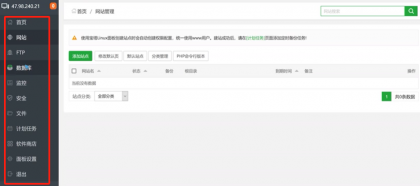
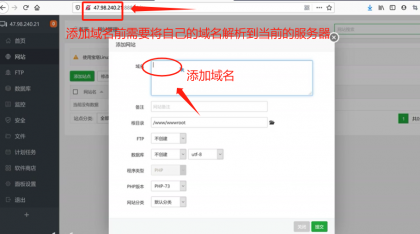
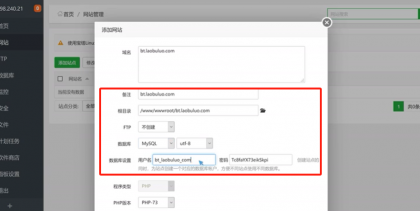












我有话说: